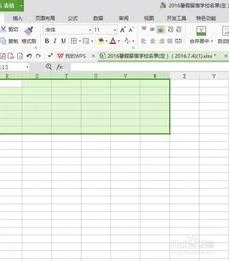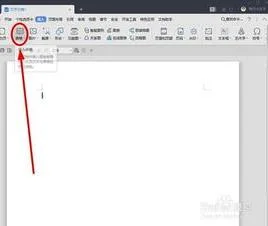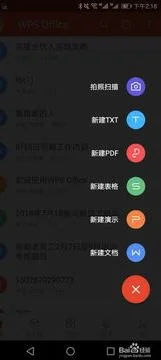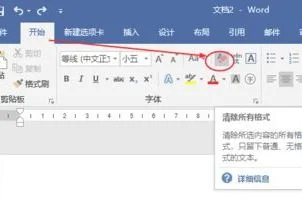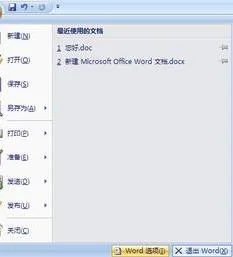1.怎样用wps制作纯文本
首先我们打开wps文档,会发现界面有很多可以下载的模板,比如很多个性新颖的求职简历等等。
我们如果是普通的使用创建文档,那么久点击空白文档,然后出来的界面是不是跟传统的word差不多了?
点击上方的插入,即可插入图片,也可制造艺术字、首字下沉等艺术字体,还新增了截屏的功能。
页面布局,可以调整页边距,纸张大小、纸张方向等多种设置,页面边框、对齐方式等等,都在这个里面设置。
接下来是引用功能,可以插入目录、脚注、尾注等等多种功能,也可以设置目录级别,上下翻转等,如图所示。
6
最后写完文档肯定要保存,很多人一定找不到在哪里,点击wps文字旁边的下拉三角,即可看到保存,文件另存为等多种子菜单了。
2.怎么用wps写文章
以华为畅享7为例,可以通过以下方法在手机端的wps office软件上写文章,具体步骤如下:
1、打开手机,在应用商城中搜索“wps office”,下载并安装:
2、点击打开APP,找到屏幕中的“+”号图标:
3、点击打开图标,选择“新建文档”:
4、在弹出的页面中选择“新建空白”:
5、在新建的文档中开始写文章,完成后点击屏幕上方的保存图标:
6、在弹出的保存对话框中选择保存的路径、文件名,然后点击“保存”即可:
3.如何用wps制作艺术字
第一步,插入一个艺术字(爱),设置好颜色(如红色)、字体等要素后右击之,在右键菜单中选择【设置对象格式】,并在对话框中点【版式】选项卡,将【环绕方式】设置为“嵌入型”之外的任意方式。
确定后将此艺术字再复制一份,并改变复制品的颜色(如蓝色)备用。
第二步,用绘图工具的【自选图形】→【基本形状】,在原版艺术字上画一个白色、无边线的心形图案,并将二者组合起来。选中组合后的艺术字,按“剪切”按钮将其剪切到“剪切板”备用。
第三步,用“选择性粘贴”,将剪切板中的艺术字粘贴成【图片(PNG格式)】。用鼠标选中这个图片,在“绘图工具条”上点一下“设置透明色”按钮,当鼠标变成一支“魔笔”的时候,点一下白色的心形图案部分。再将其环绕方式也设置成“嵌入型”以外的方式。
第四步,右击蓝色的复制品,在右键菜单中将“叠放次序”设置为“置于底层”,然后拖动这个蓝色的复制品并细细调节,使之与红色的原版重合,原来白色的心形部分就被蓝色的复制品的相关部分代替了!最后再将它们组合成一个整体就可以了!
特别注意,要组合图形和艺术字,必须将“环绕方式”改成“嵌入型”之外的方式,否则是不可以组合的。
4.怎么用WPS文字制作生僻字/新字
1、在“绘图”工具栏中选择“多行文字”工具(如图1)
2、然后在文档中拖动出一个“多行文字框”,在其中输入“至”字。选中此文字框,右击鼠标,调出右键菜单,选择“设置对象格式”(图2)
3、在“颜色与线条”选项卡中将“透明度”设置为100%,“线条颜色”设置为“无线条色”(图3)
4、在“文本框”选项卡中“内部边距”全部设置为“0”,下面各选项除第一项外全部设置为未选中状态(图4),确定退出。
5、右击文字设置字体,在“字符间距”选项卡中将“缩放”项设置为“200%”(图5)
6、确定退出。将此多行文字框复制一份,至此,“臸(zhi)”字的两个部分就准备好了。用鼠标调整两个文字框到合适的位置,在选择菜单下,使用“选择对象”工具,同时选中(ctrl)两个文字框,点击鼠标右键,在右键菜单中执行“组合-组合”(图6),即完成了字符的合并。
5.怎样在WPS上设计大号字体
通过下面的方法,可以将数字设置成比初号还大。
方法一:在字号框中设置
1、选中需要设置的文本;
2、选择开始选项卡,在字号处输入所需要的磅值,例如输入200并回车即可,如图所示。
3、设置后的效果如图所示。
方法二:连续增大字体
1、选中需要设置的文本;
2、然后使用Ctrl+]快捷键调节,每按动一次Ctrl+],字体将增大1磅。按住不放可实现连续调节字体大小,直至所需要的大小。
方法三:快速增大字体
1、选中需要设置的文本;
2、然后使用Ctrl+Shift+>;快捷键进行调节,每按动一次Ctrl+Shift+>;,所选字体将增大一个字号。按住不放可实现快速调节字体大小,直至所需要的大小。
6.用2003PPT或WPS2013演示怎样制作文字按笔画书写的课件
因为低版本的PPT没有动画路径功能,所以这一类的动画制作会比较麻烦。(当然如果插入FLASH会好很多),这里只讲PPT制作,尽管不建议这么做,既然楼主问到我就说说。
一、将文字全部折成笔划(可以是形状也可以是图片),然后再拼成文字;
二、将每个笔划制作成擦除的动画效果,或者用白色覆盖文字上,用擦除退出方式显示出来。
以上是我以前做文字笔划动画的办法,说起来简单做起来相当麻烦。
还有一种稍简单的办法,就是将文字用线条重新写一遍,这样相对简单,但效果不太自然。
以上仅供参考